【Pymol脚本自动化攻略】:一步到位的分子操作流程
立即解锁
发布时间: 2025-02-09 23:01:13 阅读量: 385 订阅数: 42 


Shell脚本入门指南:掌握基础流程控制结构与应用技巧
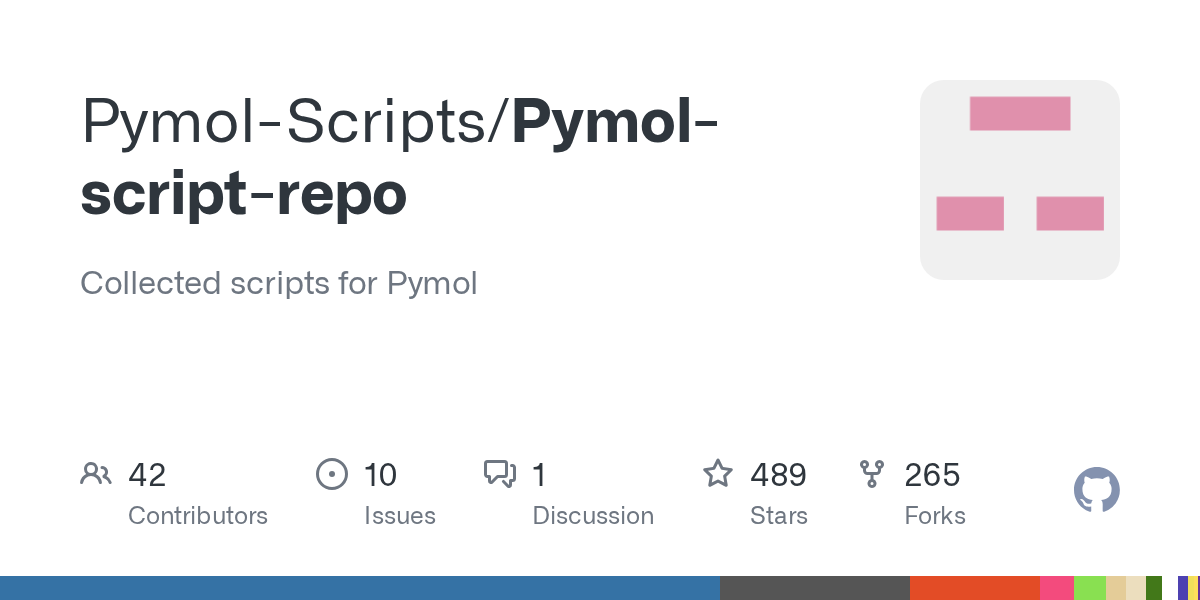
# 摘要
本文系统介绍了Pymol脚本的自动化应用,从基础语法结构到高级功能应用和实践案例分析,全面展示了如何通过脚本自动化实现复杂的分子视觉化任务。文章首先概述了Pymol脚本自动化的基本概念,随后深入讲解了脚本的基础知识、对象操作、图像处理等关键内容。在此基础上,高级功能部分涵盖了模块化编程、三维空间操作、批处理任务等方面,旨在提高用户在Pymol中的工作效率。实践案例分析章节提供了脚本在生物信息学领域的应用实例,展示了自动化脚本的实际效能。最后,文章探讨了脚本优化、调试技巧和版本控制,帮助用户提升脚本质量,确保科研工作的连续性和可靠性。
# 关键字
Pymol脚本;自动化;模块化编程;三维空间操作;批处理;性能优化;版本控制
参考资源链接:[PyMOL使用指南:从基础到高级操作](https://wenku.csdn.net/doc/64af47aeb9988108f2210334?spm=1055.2635.3001.10343)
# 1. Pymol脚本自动化概述
在现代生物信息学的研究中,Pymol作为一个流行的分子图形系统,对于分子建模和结构分析扮演着重要角色。Pymol脚本自动化不仅能够提高工作效率,还能确保分析的可重复性和准确性。本章节将介绍Pymol脚本自动化的基本概念、优势以及在生物医学研究中的应用前景。
自动化流程能够大幅减少重复性工作,提高科研效率,特别是在处理大量数据时更为显著。Pymol脚本自动化可以实现复杂的图形操作和数据分析,使得研究人员能够快速获取所需结果,而无需手动进行繁琐的步骤。
在深入探讨Pymol脚本自动化的过程中,我们还将介绍如何通过脚本进行分子视图的定制化设置,以及如何利用Pymol进行高度自动化的研究工作。这一过程将涉及从基础的Pymol命令到创建复杂脚本的转变,为读者提供深入理解Pymol自动化潜力的途径。
# 2. Pymol脚本基础
## 2.1 Pymol脚本的结构和语法
### 2.1.1 脚本的基本结构
Pymol脚本的构建遵循一种清晰的结构,这使得开发者能够组织和管理代码以实现复杂的可视化任务。基本的脚本结构包含以下几个部分:
- 注释:解释和帮助文档,以 `#` 字符开始,直到行尾。
- 导入模块:使用 `import` 语句导入Pymol或Python模块。
- 初始化设置:通过 `set` 命令设置全局选项。
- 对象定义:创建并命名Pymol对象。
- 执行命令:使用Pymol内置命令或自定义函数进行操作。
- 循环和条件:使用 `for` 循环和 `if` 条件语句组织流程。
- 函数和模块:定义函数和模块以实现代码重用。
一个简单的Pymol脚本示例如下:
```python
# 我的第一个Pymol脚本
# 设置背景颜色为白色
set background = white
# 加载蛋白质结构
load my_protein.pdb
# 使用cartoon命令表示蛋白质结构
cartoon
# 保存图像
ray 1000, 1000
png protein_image.png
```
### 2.1.2 常用命令和语法解析
Pymol中的一些常见命令用于执行诸如加载文件、设置视图、改变显示样式等操作。每条命令后面通常跟随参数和选项,用空格分隔。下面列出了一些基本且常用的Pymol命令:
- `load`: 加载PDB文件。
```python
load my_protein.pdb
```
- `show`: 显示对象的一种方式(例如线、棒、球等)。
```python
show sticks, resi 100
```
- `color`: 改变对象的颜色。
```python
color blue, my_protein
```
- `set`: 设置Pymol的各种选项。
```python
set cartoon_loop_color, red
```
- `ray`: 生成高质量图像。
```python
ray 800, 800
```
- `save`: 保存图像。
```python
png my_protein_image.png
```
这些命令构成了Pymol脚本的核心,通过灵活运用这些命令和其参数,用户能够实现对分子结构的自定义可视化。
## 2.2 Pymol对象和选择命令
### 2.2.1 对象的创建和删除
在Pymol中,对象可以看作是一组原子的集合,它们可以是单个分子、一个域、一条链或特定的原子群组。创建对象涉及加载数据文件并可能对其进行操作。而删除对象则是释放内存空间和清理视图。
创建对象通常通过 `load` 命令进行,而删除对象可以使用 `delete` 命令。例如:
```python
load 1ubq.pdb, protein
delete solvent, ions
```
这里,我们加载了一个名为 `1ubq.pdb` 的蛋白质文件,并将其存储为 `protein` 对象。随后我们删除了溶剂分子和离子。
### 2.2.2 选择命令的使用和技巧
Pymol的选择命令非常强大,允许用户根据原子名称、残基类型、链ID等多种标准选择特定的对象或原子子集。选择结果可以用于进一步的分析或修改。
选择命令的基本语法是 `select <name>, <selection expression>`,其中 `<name>` 是用户给选择结果命名的标识符,`<selection expression>` 是用于定义选择范围的表达式。
例如,以下是一些常用的选择表达式:
- `resi 10` 选择编号为10的残基
- `chain A` 选择链ID为A的所有残基
- `name CA` 选择所有α-碳原子
```python
# 选择并高亮显示链A的所有残基
select ligand, chain A
color red, ligand
```
通过运用选择命令,可以实现更精细的可视化分析和分子操作。
## 2.3 Pymol脚本中的图像操作
### 2.3.1 视图的调整和保存
在Pymol中,视图的调整和保存是进行分子可视化的重要部分。通过调整相机的位置、旋转模型和调整缩放比例,可以得到不同的视角和动画。保存图像时,需要使用合适的分辨率和图像格式。
- 视图的调整:
```python
# 平移视图到特定区域
center my_protein
# 旋转视图,以从不同角度观察模型
rotate x 45
rotate y 30
```
- 图像的保存:
```python
# 生成一个800x800分辨率的图像
ray 800, 800
# 保存图像为PNG格式
png image_800.png
```
### 2.3.2 图像渲染和输出设置
图像渲染是Pymol中生成高质量图像的关键步骤。Pymol提供了多种渲染算法来改善图像的质量,比如 `ray` 命令用于生成具有阴影和反射效果的图像。`png`、`jpg`、`tif` 等是支持的图像格式,用户可以根据需要选择合适的图像格式进行输出。
- 渲染图像:
```python
# 设置渲染的分辨率和深度
ray 1000, 1000
```
- 设置输出格式:
```python
# 指定输出文件的格式和分辨率
png image高质量.png, width=1000, height=1000
```
通过以上示例可以看出,图像的渲染和输出设置涉及了对Pymol渲染参数的调整和输出文件格式的选择。调整这些参数能够帮助用户获得更好的图像质量,满足不同场合的需求。
# 3. Pymol脚本的高级功能应用
Pymol是一个功能强大的蛋白质分子视觉化软件,其脚本语言提供了丰富的功能,使用户能够自动化复杂任务并实现高级的定制化应用。本章节我们将深入探讨Pymol脚本的高级应用,包括模块化编程、三维空间操作以及批处理和任务自动化。这些功能对于加速生物信息学研究、提高工作效率以及执行复杂数据分析至关重要。
## 3.1 Pymol的模块化编程
模块化编程是一种使代码更加易于理解和维护的编程范式。在Pymol中,模块化通常通过创建自定义函数和脚本模块来实现。
### 3.1.1 自定义函数和脚本模块
自定义函数能够将特定的任务封装成可复用的代码块。这样,复杂的操作可以通过简单地调用一个函数来完成。让我们先来看一个简单的自定义函数示例:
```python
# 定义一个自定义函数,用于显示并旋转蛋白质分子
def show_and_rotate蛋白质(蛋白链标识):
# 显示蛋白质分子
show protein, 蛋白链标识
# 旋转蛋白质分子
rot zoom, 180, origin = [0, 0, 0]
# 等待用户输入后继续
cmd.wait('user input')
```
在上述代码中,我们定义了一个名为 `show_and_rotate蛋白质` 的函数,它接受一个参数 `蛋白链标识`。函数内部首先调用 `show` 命令显示蛋白质,然后执行一个旋转操作。`cmd.wait('user input')` 命令使得旋转结束后等待用户的进一步输入,这是为了查看旋转效果。
该函数的参数说明如下:
- `蛋白链标识`:用于指定要显示和旋转的蛋白质链。例如 'A' 表示蛋白质中的链A。
- `show protein, 蛋白链标识`:显示指定的蛋白质链。
- `rot zoom, 180, origin = [0, 0, 0]`:以原点为中心旋转180度。
### 3.1.2 模块化脚本的优势和案例
模块化编程的优势在于它能够提高代码的复用性,简化复杂任务的实现,同时有助于代码的维护和升级。我们可以创建一个包含多个函数的模块,比如一个用于分析蛋白质相互作用的模块。该模块可能会包含如下函数:
- 一个用于加载和准备蛋白质结构的函数
- 一个用于识别蛋白质表面接触点的函数
- 一个用于计算接触点间距离的函数
在具体案例中,我们可以将这些函数组织成一个Python脚本,并在需要的时候导入和使用它们。这样,如果未来有了新的分析需求,我们只需添加或修改相应的函数,而不是重写整个脚本。
## 3.2 Pymol脚本的三维空间操作
三维空间操作是指在三维坐标系统内对蛋白质模型进行的操作,包括模型的旋转、平移和缩放。这些操作对于可视化分子相互作用、分析蛋白质结构域和评估蛋白质动力学非常重要。
### 3.2.1 三维模型的旋转、平移和缩放
在Pymol中,可以通过直接命令来实现三维空间操作。下面是一个如何在Pymol中对蛋白质进行旋转和平移操作的示例:
```python
# 旋转蛋白质模型
rotate x, 180 # 绕X轴旋转180度
rotate y, 90 # 绕Y轴旋转90度
rotate z, -45 # 绕Z轴旋转-45度
# 平移蛋白质模型
translate [10, 5, -3] # 按照向量[10, 5, -3]进行平移
```
这些命令中,`rotate` 命令用于旋转模型,其后跟三个参数分别代表旋转轴(x, y, 或 z),以及旋转的角度(正为顺时针,负为逆时针)。`translate` 命令用于平移模型,其后跟一个向量,表示平移的方向和距离。
### 3.2.2 复杂空间操作的自动化实现
为了自动化复杂的三维空间操作,我们可以将多个命令组合成一个脚本,并通过循环或条件语句来控制操作流程。下面是一个使用循环自动调整视图角度的示例:
```python
# 自动调整视图角度
for angle in range(0, 360, 45):
cmd.rotate('y', angle)
cmd.mview()
cmd.wait(0.2) # 等待一段时间,以便观察视图变化
```
在这个循环中,我们通过循环变量 `angle` 从0度开始,以45度为步长递增,直到360度。每次循环中,都执行 `cmd.rotate('y', angle)` 来绕Y轴旋转视图。`cmd.mview()` 命令用于存储当前视角,然后我们使用 `cmd.wait(0.2)` 暂停脚本执行,以确保观察到每次旋转的效果。
## 3.3 Pymol脚本的批处理和任务自动化
批处理指的是同时执行多个任务,这在处理大量数据时非常有用。Pymol脚本可以自动化重复性的任务,从而节省时间并减少人为错误。
### 3.3.1 脚本中的批处理命令
Pymol脚本可以利用循环和条件语句来执行批处理任务。例如,假设我们有一系列的蛋白质结构文件,我们想加载这些文件,并对每一个执行相同的分析操作:
```python
# 批量加载蛋白质文件并执行分析
文件列表 = ["protein1.pdb", "protein2.pdb", "protein3.pdb"]
for 文件名 in 文件列表:
cmd.load(文件名)
# 执行一些分析操作,例如计算表面暴露的残基
cmd.select("表面残基", "ss h")
cmd.color("red", "表面残基")
# 保存分析后的图片
cmd.png(f"{文件名}_analysis.png")
```
在这个例子中,我们首先定义了一个包含三个文件名的列表。然后,使用一个 `for` 循环来遍历文件列表,并对每个文件执行一系列操作,如加载文件、选择表面残基、着色并保存分析结果的图片。
### 3.3.2 自动化任务在分子模拟中的应用
在分子模拟的背景下,自动化任务的脚本可以帮助我们快速分析模拟结果,并提取重要的信息。例如,我们可以编写一个脚本来自动化分析蛋白质的构象变化:
```python
# 自动化分析蛋白质构象变化
模拟文件列表 = ["模拟1.pdb", "模拟2.pdb", "模拟3.pdb"]
for 模拟文件 in 模拟文件列表:
cmd.load(模拟文件)
# 保存初始结构的快照
cmd.save(f"{模拟文件}_initial_state.pdb")
# 遍历模拟轨迹文件
cmd.iterate_state(1, "all", "state_list.append((model, resi, name))")
# 绘制构象变化的图表
draw_conformation_change(state_list)
```
在这个脚本中,我们首先加载了模拟轨迹文件列表中的每一个文件,然后保存了初始状态的结构。使用 `cmd.iterate_state` 命令来遍历轨迹的每一帧,并记录每个残基的状态。最后,我们调用一个自定义函数 `draw_conformation_change`,用于根据收集到的数据绘制构象变化的图表。
至此,我们已经讨论了Pymol脚本的高级功能应用,包括模块化编程、三维空间操作以及批处理和任务自动化。这些高级应用极大地拓展了Pymol的功能,使得用户可以执行更为复杂和定制化的任务。在下一章中,我们将通过实践案例分析来进一步了解如何将这些高级应用应用于实际的生物信息学研究中。
# 4. Pymol脚本实践案例分析
### 4.1 分子结构的自动化分析脚本
#### 4.1.1 常用分析脚本的编写和应用
在生物信息学和结构生物学的研究中,重复性任务的自动化可以节省大量时间,提高工作效率。Pymol脚本可以用来编写自动化分析脚本,执行诸如蛋白质结构分析、配体结合位点识别以及结构比较等任务。
以蛋白质表面电荷分析为例,可以编写一个简单的脚本来自动化整个过程。以下是一个生成蛋白质表面电荷图的Pymol脚本:
```python
# 生成表面电荷图的Pymol脚本
# 加载蛋白质结构文件
load protein.pdb
# 创建水分子对象以便在表面电荷分析中使用
create water, solvent
# 选择蛋白质表面的氨基酸残基
select surface_residues, polyhedra surface, 1.4
# 分析蛋白质表面的电荷分布
spectrum b, blue_white_red, minimum=-5, maximum=5, selection=surface_residues
# 保存图像
ray 1000, 1000
png surface_charge.png
```
脚本中,首先加载了蛋白质的结构文件,接着创建了水分子对象,并选择需要分析的蛋白质表面氨基酸残基。通过`spectrum`命令,我们对选择的蛋白质表面残基进行电荷分析,并以蓝白红色谱表示电荷分布。最后,使用`ray`命令渲染出图像,并保存为PNG格式。
#### 4.1.2 脚本在蛋白质结构分析中的实例
在蛋白质结构分析中,Pymol脚本可以用于执行许多复杂的任务,例如:
- **配体结合位点识别**:使用Pymol的`find Sites`命令,可以识别蛋白质的潜在配体结合位点。
- **活性位点分析**:结合序列信息和结构信息,可以通过Pymol脚本识别活性位点。
- **结构比较**:利用Pymol的对齐功能,可以比较不同蛋白质结构的相似性和差异性。
具体来说,假定我们想要分析一个蛋白质结构中的潜在药物结合位点,并与其他已知结构进行比较,可以按照以下步骤进行:
1. 载入参考结构和目标结构。
2. 使用`align`命令对参考结构和目标结构进行序列和结构对齐。
3. 用`color yellow, all`命令高亮显示目标结构。
4. 使用`show spheres, binding_site_residues`命令在活性位点上显示小球。
5. 保存分析后的图像。
通过编写相应的Pymol脚本,可以将这些步骤自动化,快速得到比较结果。
### 4.2 Pymol脚本的插件开发和使用
#### 4.2.1 插件开发的基础知识
Pymol插件是一种强大的扩展其功能的方式。开发Pymol插件通常涉及Python编程语言,Pymol对Python提供了良好的支持,因此开发者可以利用Python强大的库来增强Pymol的功能。以下是开发Pymol插件的基本步骤:
1. **了解Pymol的Python API**:Pymol通过Python API提供了对图形界面和数据访问的接口。了解如何使用这些API是开发插件的基础。
2. **设置开发环境**:在开发插件之前,需要准备好Python环境,并确保Pymol的Python接口正常工作。
3. **编写插件代码**:创建Python脚本文件,编写具体的插件逻辑。常用的Pymol命令可以通过`cmd`模块调用。
4. **测试插件**:在Pymol中加载并测试插件,确保它按照预期工作。
5. **打包和分发插件**:开发完成后,可以将插件打包为一个Python模块,便于其他用户安装和使用。
#### 4.2.2 实用插件的应用和案例研究
为了帮助用户更好地理解和利用Pymol插件,下面介绍一个实用的插件案例,该插件用于快速识别蛋白质结构中的氢键。
氢键识别插件的实现步骤:
1. **初始化插件**:设置插件名称、作者、描述等基本信息。
2. **创建氢键识别逻辑**:编写代码来识别并标记蛋白质结构中的氢键。
3. **用户界面的创建**:使用Pymol内置的`cmd`模块创建一个用户界面,允许用户输入参数和控制氢键识别过程。
4. **结果展示**:将识别到的氢键以图形的方式展示出来,例如用绿色线条连接供体和受体原子。
```python
# 氢键识别插件示例代码片段
def identify_hydrogen_bonds(residue1, residue2):
# 识别并返回两个残基之间的氢键
# 此处省略了具体识别逻辑
pass
def main():
# 从用户获取输入参数
# 调用identify_hydrogen_bonds函数
# 在Pymol中显示氢键
cmd.load("hydrogen_bonds_plugin.py")
cmd.refresh()
```
通过这个插件,研究人员可以快速地可视化蛋白质结构中的氢键,这在理解蛋白质的稳定性和功能方面非常有用。
### 4.3 Pymol脚本在生物信息学中的高级应用
#### 4.3.1 数据集成和处理
在生物信息学研究中,常常需要将来自不同来源的数据进行整合分析。Pymol脚本可以用来自动化这一过程,例如将蛋白质结构数据与基因表达数据、突变数据等整合。
以整合蛋白质结构数据和基因表达数据为例,研究人员可能希望根据基因表达水平高亮显示与特定功能相关的蛋白质区域。这可以通过以下步骤实现:
1. **数据准备**:将基因表达数据转换为Pymol能够识别的格式。
2. **脚本编写**:编写Pymol脚本,根据表达数据为结构中的残基着色。
3. **自动化处理**:将整个过程写成脚本,自动化执行。
示例代码:
```python
# 基于表达数据的残基着色脚本
# 加载蛋白质结构文件
load protein.pdb
# 根据基因表达数据设置颜色映射
expression_data = {"ALA": "blue", "GLY": "green", ...} # 示例数据
for residue in cmd.get_model("all").atom:
residue_name = residue.resn
if residue_name in expression_data:
cmd.color(expression_data[residue_name], "resi " + str(residue.resi))
```
该代码段根据每个残基的名称,从`expression_data`字典中读取对应的颜色,并对结构中的残基着色。
#### 4.3.2 多重序列比对和结构域分析
多重序列比对(Multiple Sequence Alignment, MSA)是生物信息学中常用的方法,用以研究蛋白质家族中不同序列之间的相似性和差异。MSA的结果可以用来指导结构域的分析和预测。
Pymol脚本可以和MSA工具如Clustal Omega或MUSCLE整合,自动化MSA和结构域分析的过程。以下是一个简化的示例:
```python
# Pymol脚本与MSA工具整合的示例
# 首先,使用外部工具如Clustal Omega进行序列比对
# 假设我们已经有了MSA的输出文件 "alignment.fasta"
# 接下来,使用Pymol的脚本进行结构域分析
load protein_structure.pdb
cmd.color("red", "resi 1-50") # 假设结构域A在残基1-50
cmd.color("blue", "resi 51-100") # 假设结构域B在残基51-100
# ...类似地为其他结构域着色
cmd.show("cartoon")
```
在这个例子中,我们首先将蛋白质结构加载到Pymol中,然后根据MSA的结果为不同的结构域着色,最后以卡通模型的形式展示结构。
通过整合MSA和结构域分析,研究人员可以更好地理解蛋白质的进化关系和功能差异。
# 5. Pymol脚本优化和调试
在使用Pymol脚本进行复杂的分子建模和分析工作时,优化和调试是提高效率和保持脚本稳定性的关键步骤。本章将深入探讨如何识别和解决脚本的性能瓶颈,分享高效脚本编写的最佳实践,以及介绍多种调试技巧和工具。此外,还将讨论版本控制在脚本开发过程中的重要性以及实施策略。
## 5.1 Pymol脚本的性能优化
性能优化是确保脚本在处理大规模数据或复杂模型时能够高效运行的关键。优化工作通常从分析脚本开始,寻找可能的性能瓶颈。
### 5.1.1 脚本性能瓶颈的识别和解决
Pymol脚本可能会因为多种原因导致性能问题,例如:
- 过度的循环迭代
- 不必要的重复计算
- 效率低下的算法实现
要识别这些性能瓶颈,可以使用Pymol内置的性能分析工具 `prank()` 函数,它可以输出脚本执行的时间统计信息。
```python
prank()
# 执行你的脚本命令
prank()
```
通过比较 `prank()` 的输出结果,你可以定位到脚本中执行时间较长的部分。随后,可以对这些部分进行重构或优化。
### 5.1.2 高效脚本编写的最佳实践
为了编写出高效的Pymol脚本,以下是一些最佳实践建议:
- 避免在循环中重复使用Pymol命令,尽可能使用一次命令完成所有操作。
- 使用Pymol的内部表示对象,如 `cmd` 模块,来直接操作模型,而非通过命令行。
- 利用Pymol的 `cmd.select()` 和 `cmd.iterate()` 来代替外部Python循环。
一个高效脚本的实例可能如下:
```python
# 高效的选取和操作
cmd.select("my_selection", "resi 1-10")
cmd.translate([-10, 0, 0], selection="my_selection")
```
## 5.2 Pymol脚本调试的技巧和工具
在脚本开发过程中,有效的调试技巧和工具是必不可少的。正确的调试方法可以帮助开发者快速定位和解决问题。
### 5.2.1 常用调试方法和工具介绍
使用print语句是Python中最基本的调试方法之一,通过输出变量值可以帮助开发者了解脚本执行的状态。
```python
print("Current selection:", cmd.get_selection())
```
此外,Pymol也提供了交互式的调试环境。通过启动Pymol的交互式环境,可以逐行检查脚本的执行情况:
```shell
pymol -c -d
```
### 5.2.2 复杂脚本的错误诊断和修复
对于复杂的脚本,错误诊断和修复可能涉及更深入的分析。可以利用Pymol的错误消息输出,或者Python的 `traceback` 模块来获取详细的错误信息。
```python
import traceback
try:
# 尝试执行可能产生错误的代码
cmd.do_something()
except Exception as e:
print("Error occurred:", e)
print(traceback.format_exc())
```
## 5.3 Pymol脚本的版本控制和代码管理
对于需要多人协作和长期维护的项目,版本控制变得尤为重要。它帮助跟踪项目历史,管理代码变更,并在出现问题时回退到之前的状态。
### 5.3.1 使用版本控制系统的重要性
版本控制系统可以帮助开发者:
- 管理源代码的不同版本
- 防止代码丢失
- 实现代码的并行开发和合并
### 5.3.2 实施版本控制的策略和工具
虽然有多种版本控制系统可供选择,如Git、Subversion等,但Git由于其灵活性和广泛的社区支持,已成为事实上的标准。Pymol脚本开发中实施Git版本控制的步骤如下:
- 初始化版本库:在项目根目录下运行 `git init`。
- 添加文件到版本控制:使用 `git add` 命令添加脚本文件。
- 提交更改:运行 `git commit -m "Initial commit"` 来提交初始代码。
还可以使用远程仓库服务(如GitHub或GitLab)来托管代码,方便团队成员间的协作和代码共享。
```shell
git remote add origin https://github.com/username/project.git
git push -u origin master
```
通过本章的深入分析,我们可以看到在Pymol脚本开发过程中,性能优化、调试技巧和版本控制是三个重要的环节,它们共同确保了脚本的高效运行、快速问题解决以及长期的可维护性。在下一章节,我们将通过具体的案例分析,进一步理解这些概念的实际应用。
0
0
复制全文










